Как удалить или отключить расширения в Microsoft Edge
Гайд в разделе MS Office "Как удалить или отключить расширения в Microsoft Edge" содержит информацию, советы и подсказки, которые помогут изучить самые важные моменты и тонкости вопроса….
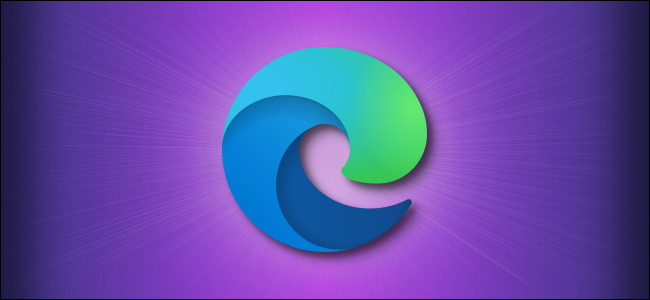
Расширения Microsoft Edge могут добавлять множество новых функций, которые делают Edge еще более полезным. Но иногда у вас может быть установлено слишком много, или он больше не нужен. В этом случае их легко отключить или удалить. Вот как это сделать.
Сначала откройте Edge. Нажмите кнопку с многоточием (три точки) в любом окне и выберите «Расширения» в появившемся меню.
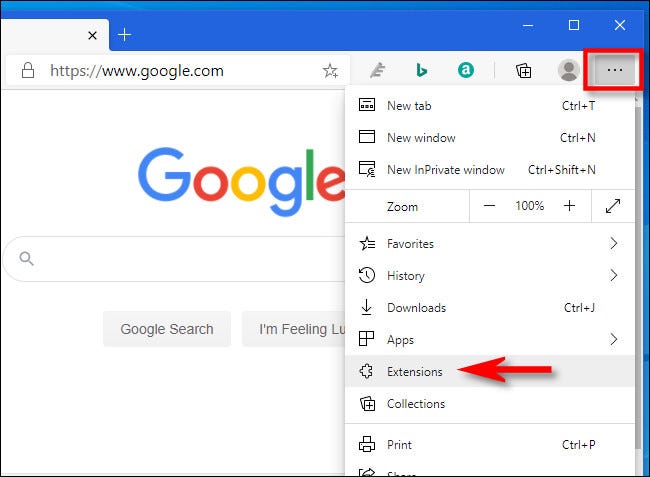
На вкладке «Расширения» вы увидите список всех установленных вами расширений Edge.
Найдите запись для расширение, которое вы хотите удалить или отключить. Если вы хотите временно отключить расширение, что приведет к отключению расширения, но оставит его установленным, переведите переключатель рядом с ним, чтобы выключить его.
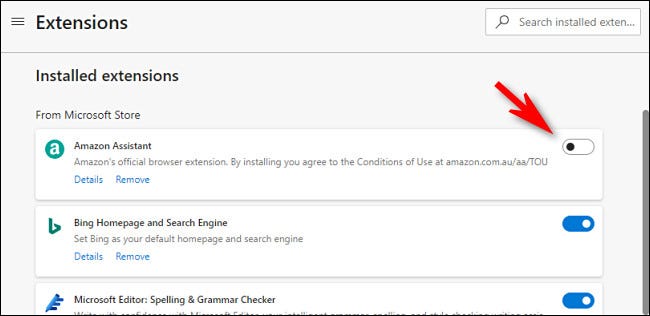
(Позже, если вам потребуется повторно включить расширение, просто вернитесь на вкладку «Расширения» и переведите переключатель в положение «включено».)
Если вы хотите удалить расширение без возможности восстановления, нажмите кнопку «Удалить», расположенную сразу под описанием расширения. Это приведет к полному удалению расширения.
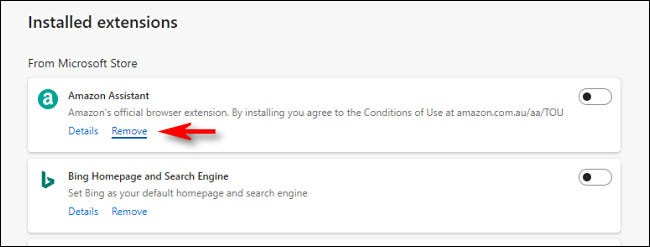
После нажатия «Удалить» появится всплывающее окно подтверждения. Снова нажмите «Удалить».
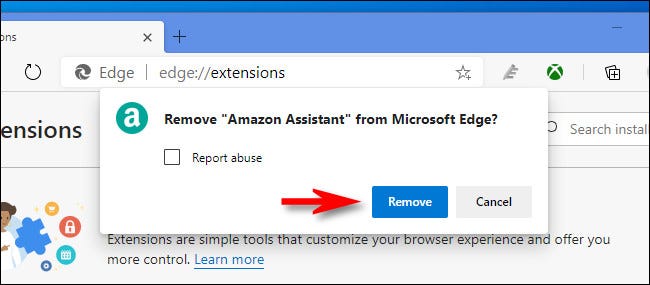
Расширение будет полностью удалено, и вы увидите всплывающее окно с сообщением «Расширение удалено». Вы можете проигнорировать или закрыть с помощью кнопки «X».

Кроме того, вы можете быстро удалить расширение из Edge, если видите его значок на панели инструментов. Щелкните его значок правой кнопкой мыши и выберите во всплывающем меню «Удалить из Microsoft Edge».
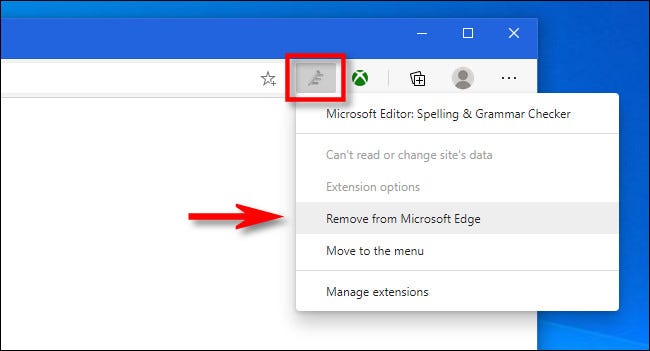
Затем нажмите кнопку «Удалить» во всплывающем окне подтверждения, и расширение будет удалено.
Если вам когда-нибудь понадобится переустановите его снова, вам нужно будет посетить категорию Edge Extensions в Microsoft Store, к которой вы также можете получить доступ через вкладку Extensions. Приятного просмотра!
